O que você vai aprender?
Nesta dica vamos ensinar quais passos devem ser seguidos para baixar, instalar e utilizar as ferramentas de Publicação/Leitura do Tableau Server a partir da mais nova versão 2023.2 do Alteryx Designer.
Introdução
A partir da preparação dos dados, iniciamos a parte de construção de dashboards e análises visuais. Para isso precisamos publicar nossos dados em um servidor ou banco de dados para serem consumidos pela ferramenta de visualização.
Hoje vamos aprender a como publicar fontes de dados no Tableau Server.
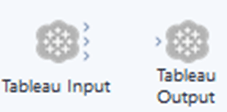
Se você é um usuário assíduo de Tableau e Alteryx vai falar: “Mas gente, não tem uma ferramenta de publicação dentro do Alteryx?” e minha resposta para você é “sim e não”. Até a versão 2023.1 nós tínhamos a ferramenta de “Publish to Tableau”.

Mas, a partir da versão 2023.2 não teremos mais essa ferramenta vindo de forma nativa, mas precisar baixar a partir do marketplace e instalar em nosso computador. Vamos agora fazer isso juntos.
Passo 01: Baixando e instalando a ferramenta
Primeiro vamos acessar o link https://marketplace.alteryx.com/en-US/apps/417931/tableau-tools e selecionar a opção “GET Add-on”.

Será necessário se autenticar ou criar uma conta no marketplace caso você não tenha, nessa etapa basta seguir as indicações para criação de conta.
Feito o login, você estará nesta página. Basta clicar na opção “Continue” na parte inferior direita da tela
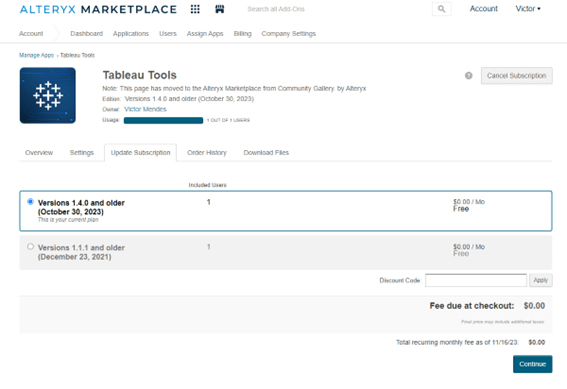
Ele vai atualizar sua subscrição ou avisar que você já está na versão mais recente. Após isso, você irá no menu “Download Files”, selecionar a versão mais recente da ferramenta e clicar em Download (nesta dica iremos baixar a versão 1.4.0).
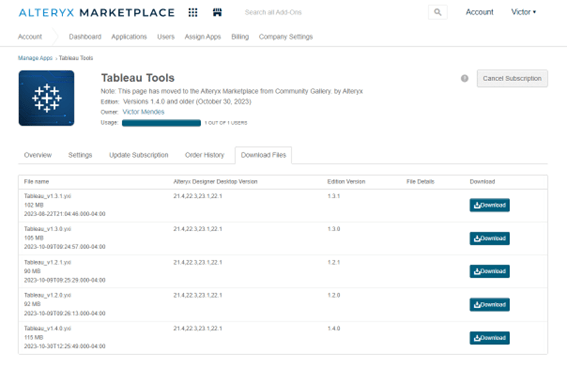
Com isso você verá que foi feito o download de um executável com extensão “yxi.” Basta dar dois cliques que o Alteryx será executado para a instalação das ferramentas
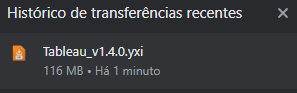
A seguinte tela irá abrir no seu Alteryx. E nela clicamos em “Install”.
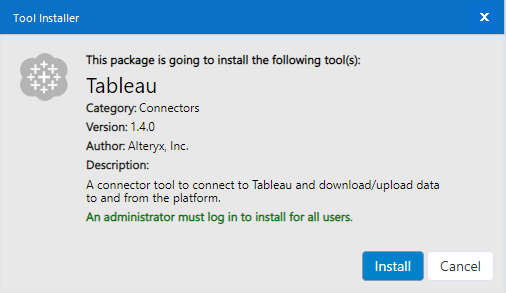
Ao finalizar a instalação, vamos fechar e abrir nosso Alteryx designer, apenas por segurança.
Abrindo o Alteryx novamente, você poderá encontrar no grupo “Connectors” as ferramentas de INPUT e OUTPUT Tableau.
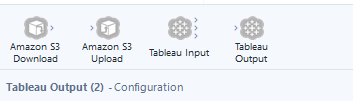
Então agora temos também a leitura de dados diretamente do Tableau Server!!!
Passo 02: Configurando e utilizando as ferramentas
Assim como na versão anterior, precisamos informar o LINK, SITE, USUARIO e SENHA
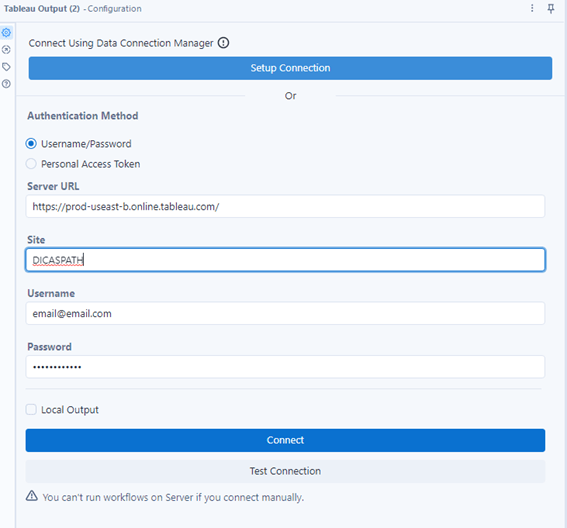
Feita a conexão configuramos onde e como será salva nosso Hyper.
